Sådan aktiverer du et rutenet i iOS 'kamera til perfekt lige billeder

Hvis du kan lide at bruge din iPhone kamera til mere end selfies og portrætter, så vil du sikkert sørge for at ramme alt så lige som muligt. Dette er meget nemmere, hvis du aktiverer iOS 'kamerarnet.
Et gitter er en temmelig typisk funktion på de fleste digitale kameraer og telefoner. Det overlader simpelthen et gitter over toppen af skærmen, som så lader dig bedre justere dine billeder, så de er lige, og sparer dig tid senere til at rette dem i efterbehandling (hvis du endda går rundt i det).
Hvis du f.eks. Vil tage et billede af en fejende vista med en fjern horisontlinje, kan det ofte være svært at få det lineeret helt op. Med et gitter aktiveret kan du dog justere horisonten med et af gitterets linjer, hvilket sikrer et lige billede.
Det er ikke ligefrem intuitivt at slå gitteret til og fra i iOS. Faktisk er det lidt ubelejligt, da det ikke engang er i selve kamera-appen. Det er i iOS 'Indstillinger.
For at starte, skal du åbne appen Indstillinger og rulle ned til Billeder og kamera.
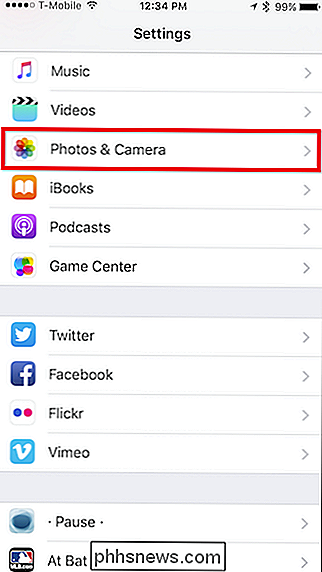
Tryk på Photos & Camera-indstillinger, rull ned til kamerafeltet og tryk på tasterne.
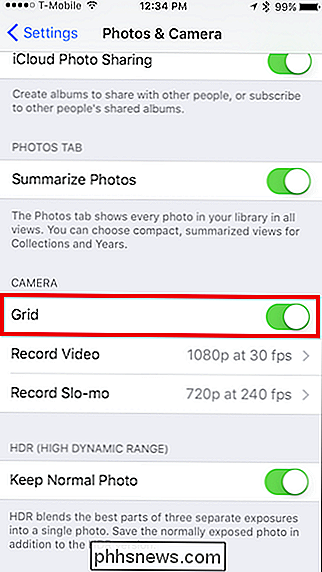
Nu skal du bare afslutte indstillingerne, åbne kameraappen, og du vil nu have et simpelt 3 × 3 gitter, der gør det lettere at indramme.

Uden gitteret ville det være lidt sværere at holde kameraet lige med toppen af hegnet.
Hvis du bestemmer dig senere, vil du hellere ikke bruge nettet, så gentag trinene ovenfor og sluk det .
Det er nok at sige, at det ville være rart at kunne bare aktivere eller deaktivere nettet på din iPhone med en simpel tastetryk fra den aktuelle kameraapp. Dette er en af de ting, der er mærkeligt sværere end nødvendigt, men i det mindste er funktionen, og du kan kysse skæve billeder farvel.

Sådan prioriterer du dit nyhedsfeed på Facebook til iOS
Facebook debuterede i sidste uge en lang ventet funktion på deres iOS-app, kaldet "See First", hvilket giver brugerne et endnu større niveau af kontrol over, hvem der vises på deres nyhedsfeed, hvordan de er organiserede, og hvem bliver sparket til kantstenen. Indstillingerne er begravet under et par menuer og sortering af hele rodet i mellem sider, du har set, folk du har fulgt, og faktiske venner på din liste er ikke så let som det lyder.

Sådan opretter du en ny vare i Outlook Direkte fra udklipsholderen
Du arbejder på et dokument og opdager, at du skal sende en del af det i en mail til en kollega. I stedet for manuelt at oprette en ny email i Outlook, før du kan indsætte teksten, kan du blot indsætte den i Outlook. Hvordan kender Outlook, hvilken type genstand der skal oprettes? Uanset hvilken sektion du er i (Mail, Kalender, Personer, Opgaver), er det typen af emne, Outlook vil oprette ved hjælp af den tekst, du kopierede.



